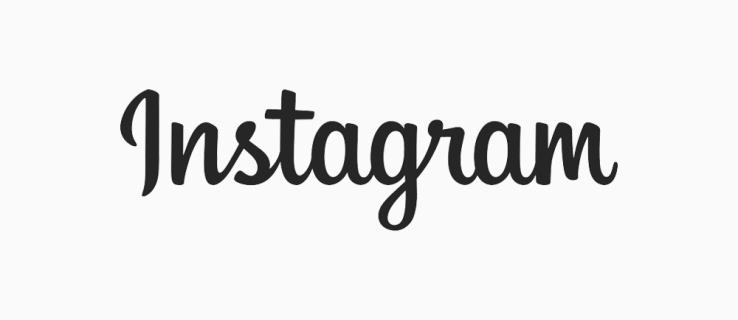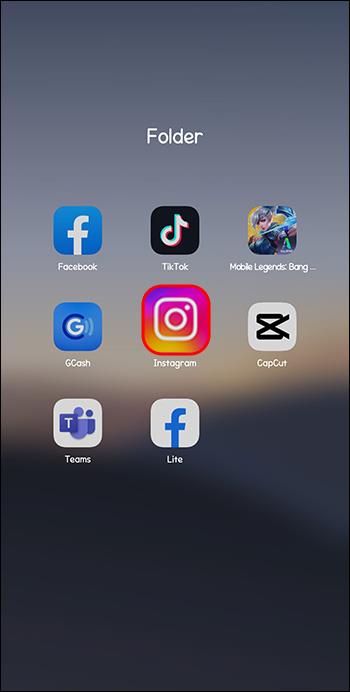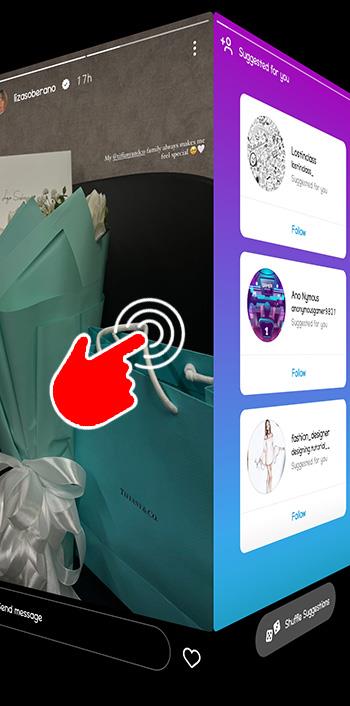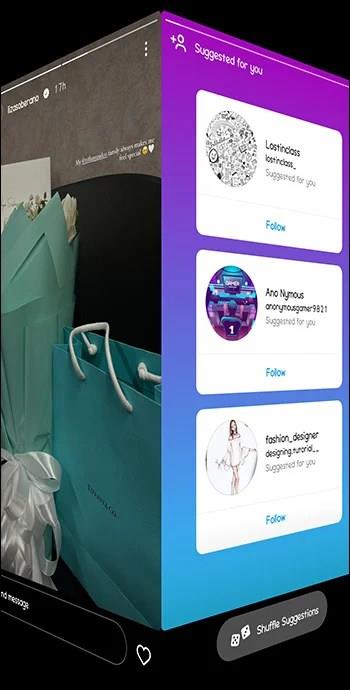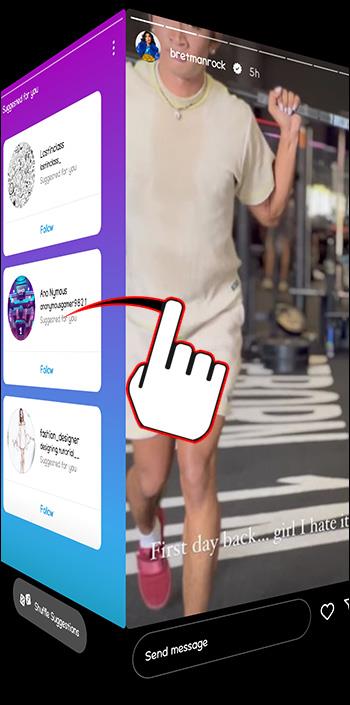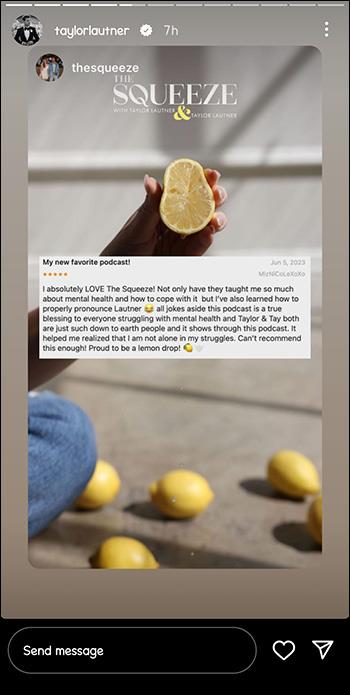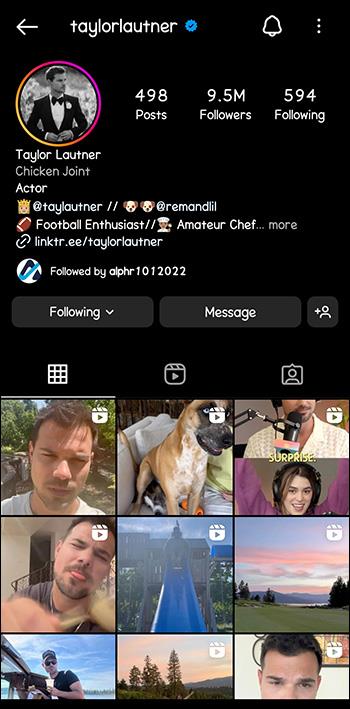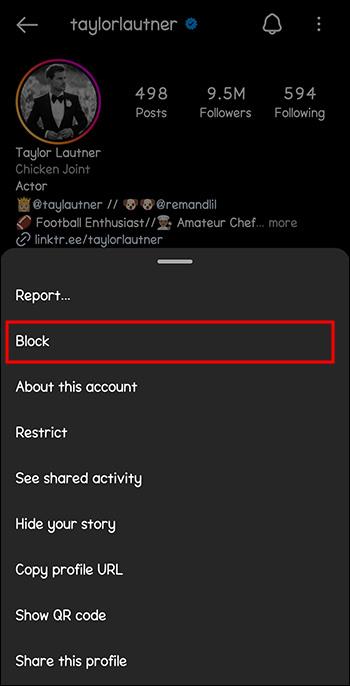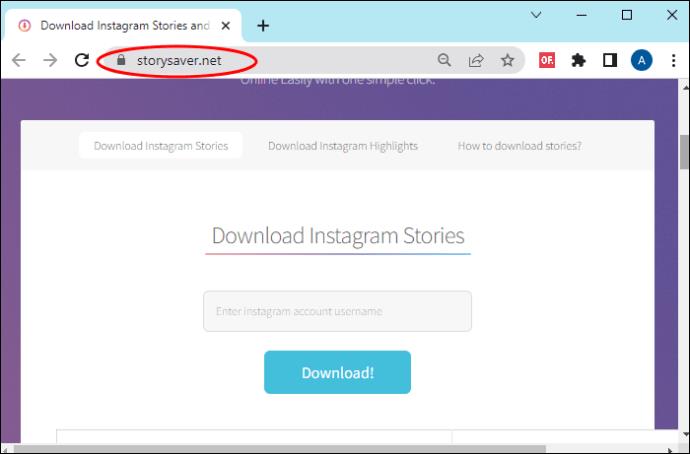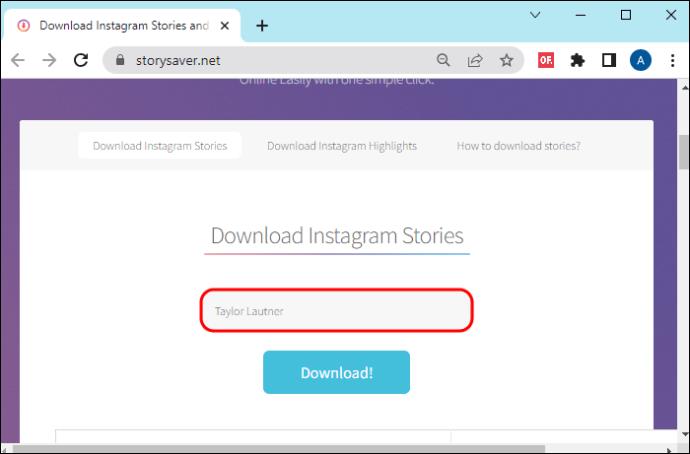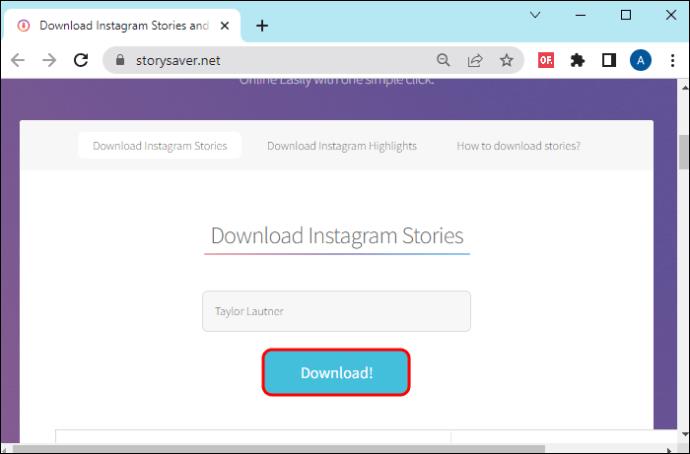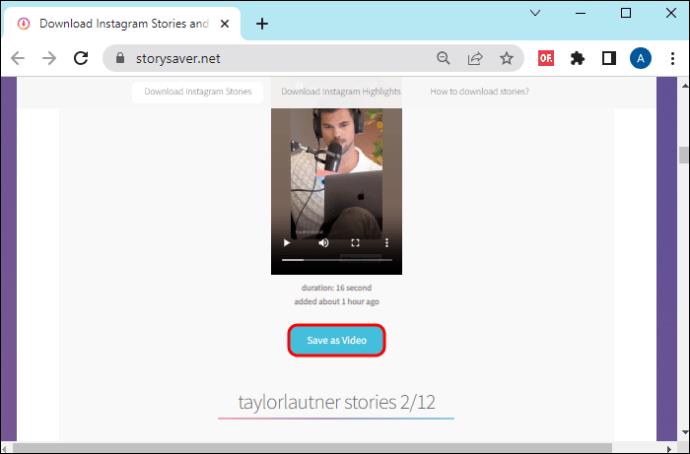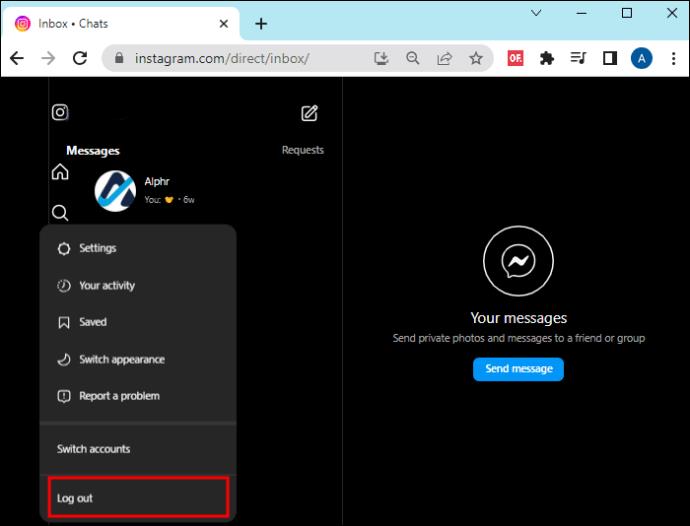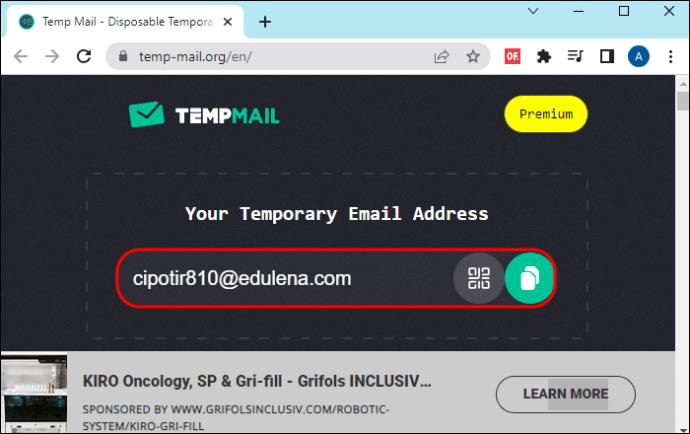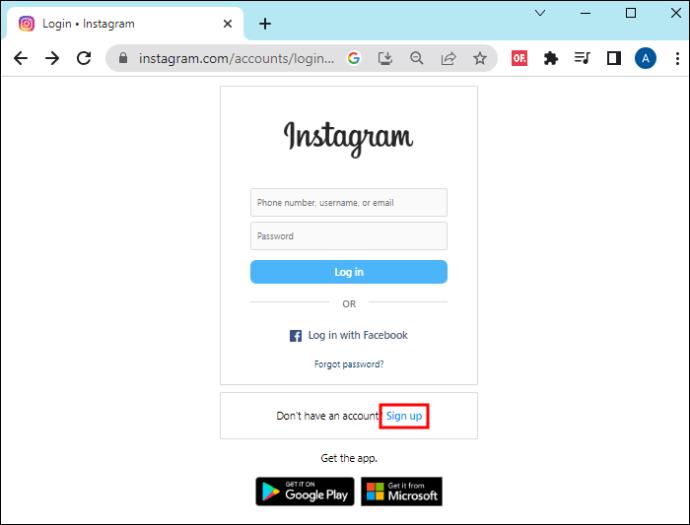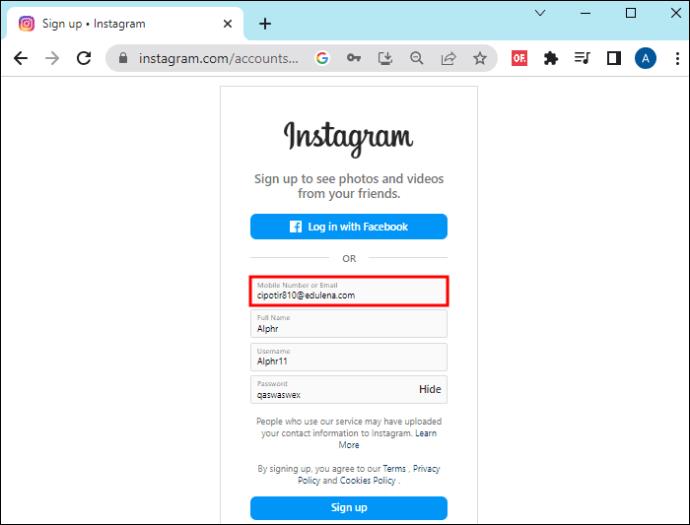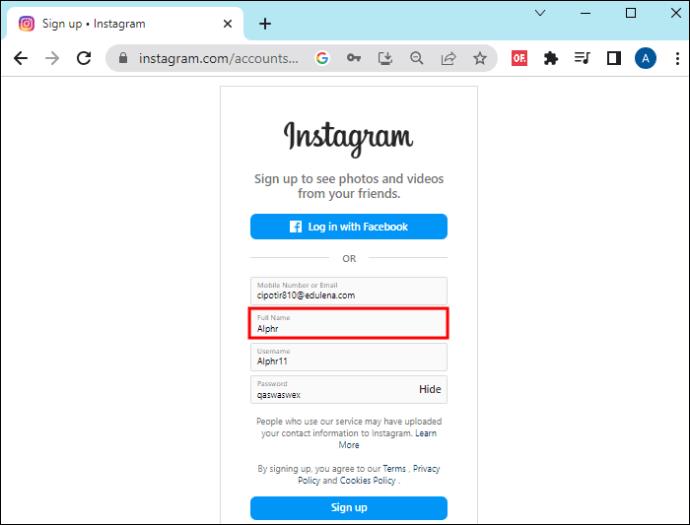Instagram tillader ikke sine brugere at se historier anonymt. Men vi har alle de øjeblikke, hvor vi ønsker at se en persons historie uden at de ved det. Heldigvis er der måder at overvinde denne barriere på.
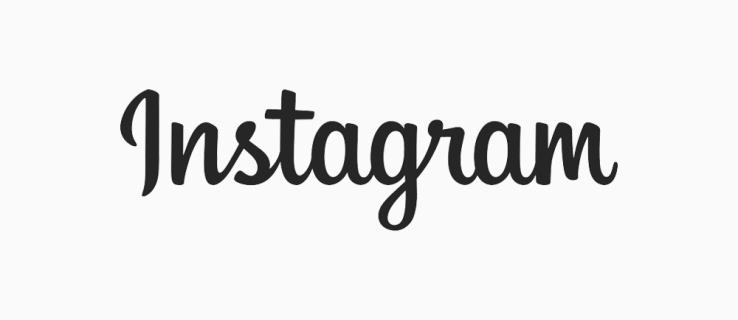
Denne artikel vil forklare, hvordan du kan se andres Instagram-historier uden at slå alarm.
Er Instagram Stories-seere anonyme?
Instagrams politikker tilbyder sikkerhed og ansvarlighed for sine brugere. Som sådan vises enhver registreret konto, du bruger til at se en andens Instagram-historier, på listen over set af eller set af.
Disse foranstaltninger afskrækker folk fra at engagere sig i upassende adfærd såsom chikane eller stalking. De gør også folk ansvarlige for deres handlinger. Når du handler uansvarligt, og nogen rapporterer dig, kan Instagram spore dig.
Så der er intet håb om, at Instagram når som helst vil lancere en officiel anonym historiefremviser.
Men det er ikke slutningen på historien. Med teknologi og lidt opfindsomhed har folk fundet ud af måder at omgå dette problem på.
Måder at se Instagram-historier anonymt
Nu er det tid til at udstyre dig med alle de tips og tricks, du skal bruge for at navigere på Instagram-historier uden at afsløre din identitet. Men husk, at det er i strid med Instagrams politikker. Sørg for, at du ikke bruger disse metoder til at skade nogen eller deltage i ondsindede aktiviteter.
Her er seks metoder, du kan bruge til at se Instagram-historier anonymt.
1. Sneaky Pull Around the Cube
Denne metode er risikabel. Hvis du ikke holder og trykker de rigtige steder, vil dit lille ansigt blive vist på deres set-by-liste. Af den grund skal du være forsigtig, når du bruger den.
Sådan fungerer det:
- Start Instagram Stories, og rul til den historie, du vil se.
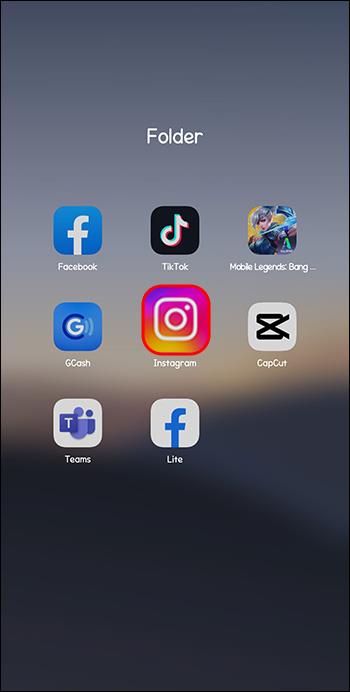
- Klik for at se historien forud.

- Tryk og hold nede, og vip forsigtigt henover, så du kan se rammen af den næste historie.
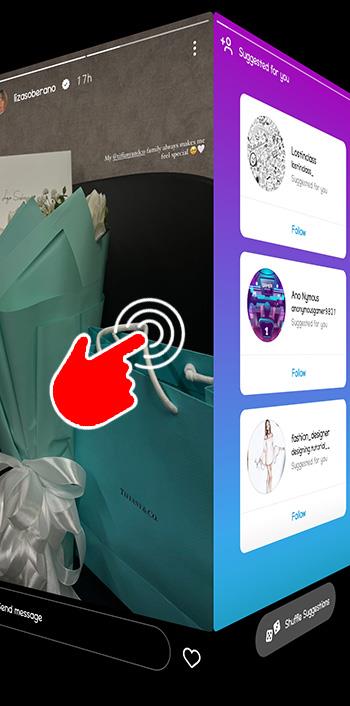
- Vip rammen, indtil den ser ud som en stor terning.
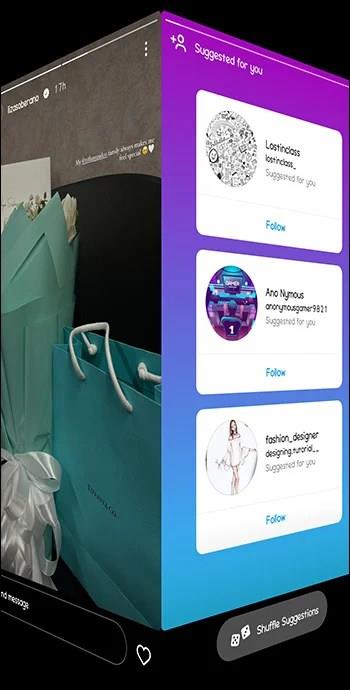
- Når du er færdig, skal du stryge til højre for at vende tilbage til den historie, du først klikkede på.
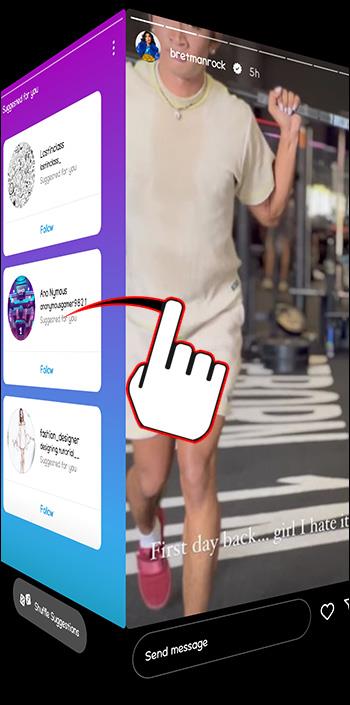
Pas på, at en annonce vises, før du ser rammen af den historie, du vil se anonymt. Se annoncen, mens du holder og trykker, og undgå at klikke.
2. Bloker Instagram Stories' ejer i 24 timer
Ovenstående metode kan være restriktiv, hvis historier er længere, eller hvis der er mere end ét dias. Og det er her, blokering kommer ind i billedet. Men for at denne metode skal virke, skal du handle med lynets hast.
- Gå over til Instagram Story og se hele historien.
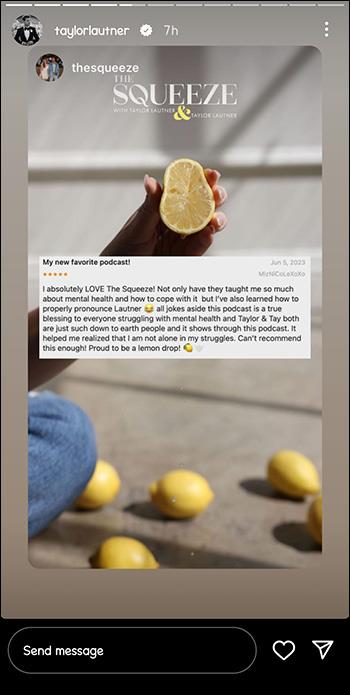
- Når du har set, skal du åbne ejerens profil og klikke på de tre prikker.
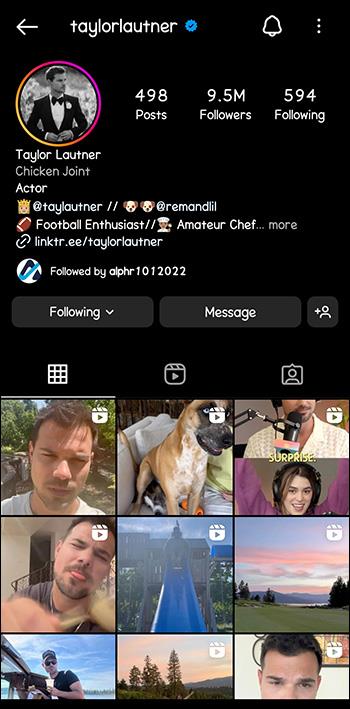
- Vælg "Bloker". De vil ikke kunne se, at din konto eksisterer.
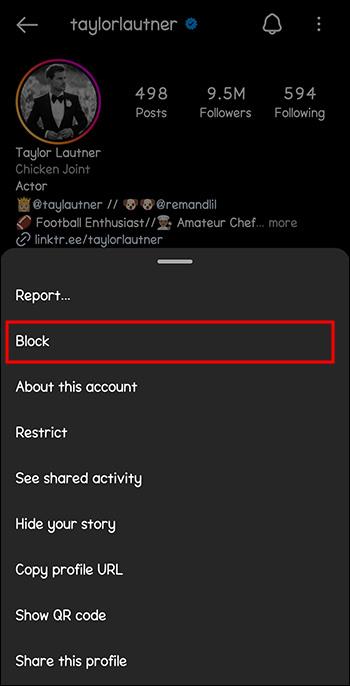
Hvis du stadig vil følge op anonymt, skal du blokere dem, indtil de historier, du har set, udløber. For eksempel, hvis deres historie varede mindre end to minutter, skal du blokere dem i 24 timer .
3. Download Instagram-historien
Udover at skjule din identitet giver denne metode dig ubegrænset adgang til den historie, du vil se. Du kan gemme, analysere og opbevare historierne til fremtidig reference. For at downloade Instagram Stories bruger du et websted kaldet StorySaver.net . Den er tilgængelig til telefon- og desktop-downloads.
Du downloader Instagram Stories som følger:
- Start websiden StorySaver.net i din browser.
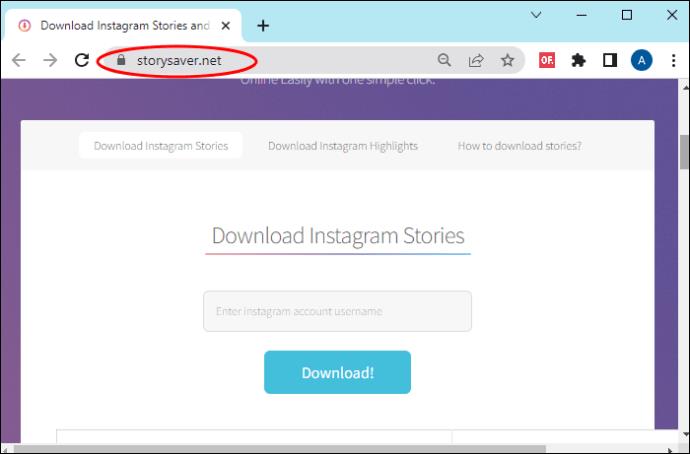
- Indtast brugernavnet på den konto, hvorfra du vil se videoen.
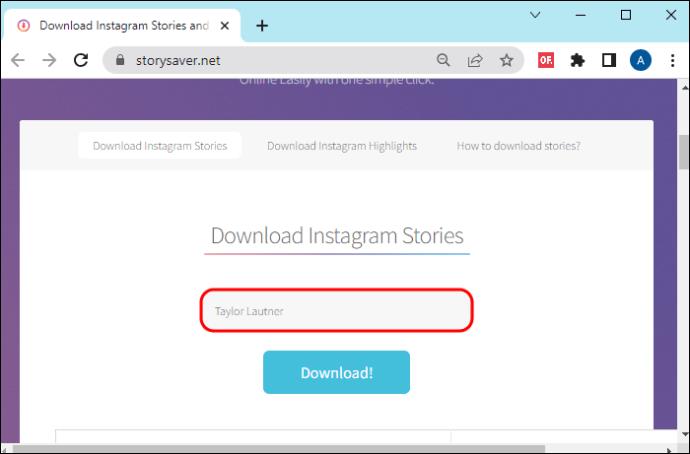
- Klik på "Download".
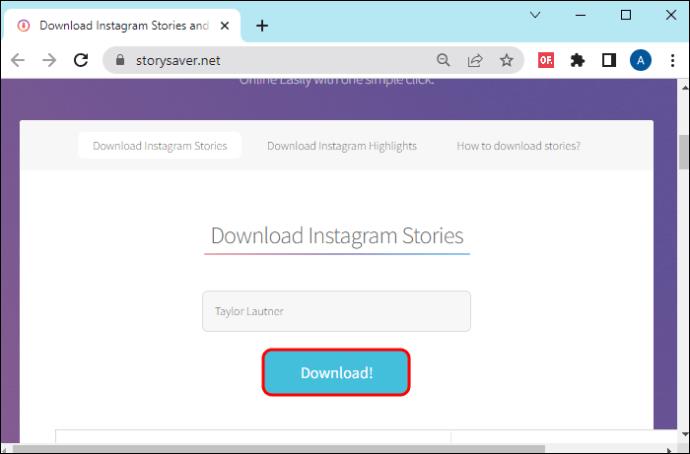
- Du får de seneste historier og højdepunkter på kontoen. Klik på "Gem" og vælg, hvor du vil have downloadingen hen.
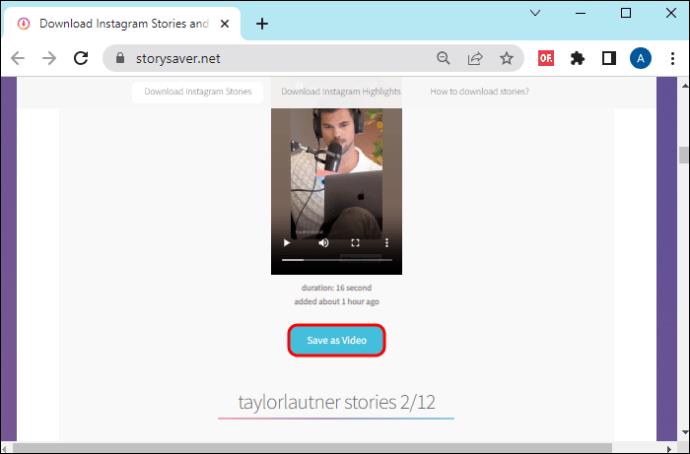
Med denne metode kan du se selv videoer.
4. Opret en falsk Instagram-konto
Oprettelse af en falsk Instagram-konto kan tilbyde en løsning, hvis du vil følge Instagram Stories anonymt over en længere periode. Opsætningen ligner din officielle konto. Du bruger dog falske legitimationsoplysninger for at sikre, at ingen kan afsløre din identitet. Selv når din falske konto vises på listen over Instagram Stories-seere, vil ingen vide, at det er dig.
Det er nemmere at oprette en falsk Instagram-konto på et skrivebord for at hjælpe dig med at få adgang til flere faner på en gang. Sådan gør du det:
- Åbn din officielle Instagram-konto og log ud.
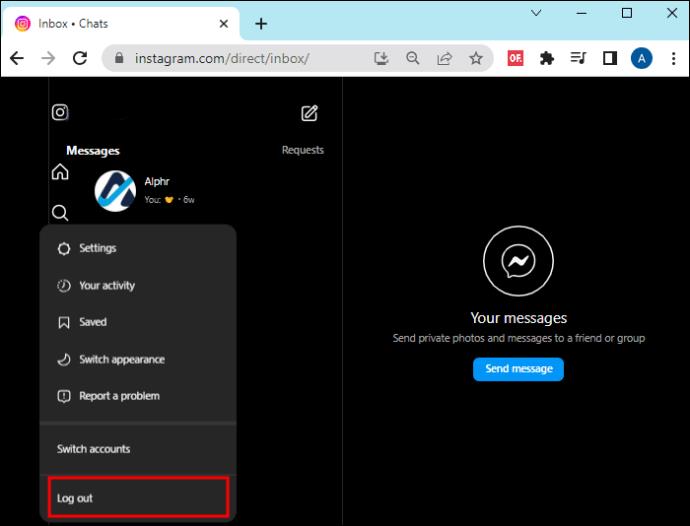
- Gå til tempmail.org og dupliker fanen. Generer en midlertidig e-mail på den ene side og på den anden side et telefonnummer.
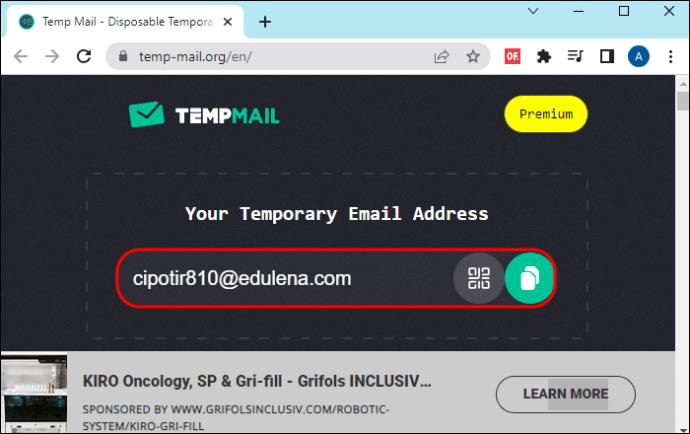
- Gå tilbage til Instagram og klik på "Tilmeld".
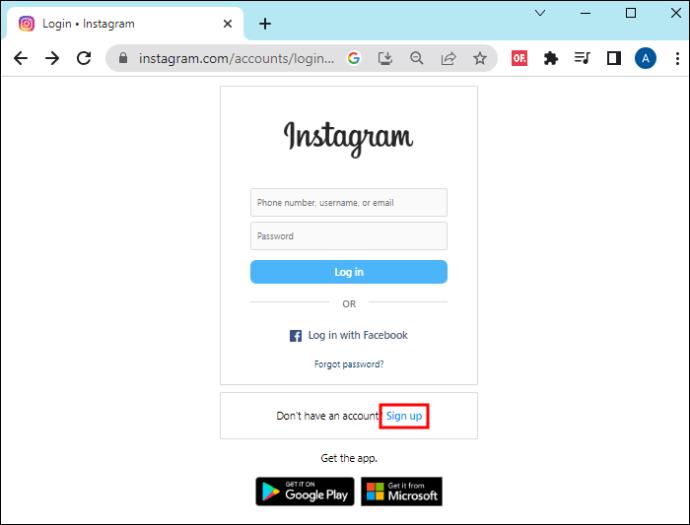
- Brug den midlertidige e-mail og det midlertidige telefonnummer, du har genereret. Husk, at legitimationsoplysningerne udløber efter 10 minutter. Du skal handle hurtigt.
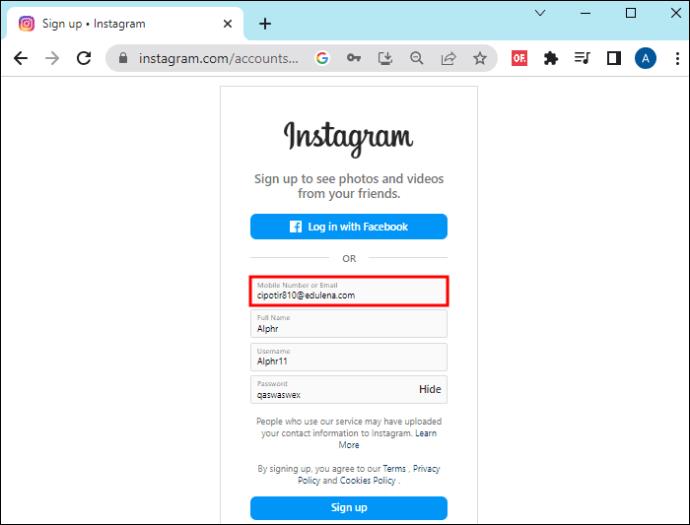
- Vælg et unikt navn og opret din profil. Du kan bruge naturbilleder. Brug af en berømtheds billede eller en anden persons billede, der er på Instagram, får din konto til at se mistænkelig ud.
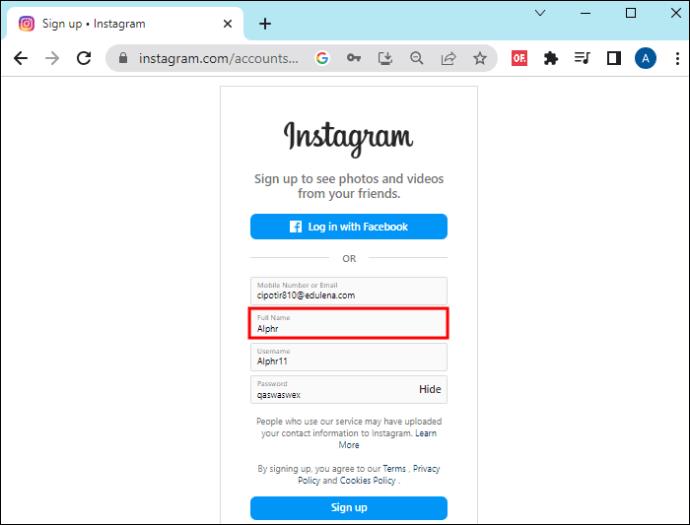
Når du er færdig, kan du se Instagram-historier, uden at nogen ved, det er dig.
5. Gå til flytilstand
Dette er en anden risikabel metode, hvis du ikke har tid til lange processer. Du stoler på, at Instagram forudindlæser mindst to historier, når du logger ind. Når du slår flytilstand til, slukker du for internettet, og du kan se de forudindlæste historier anonymt.
6. Brug tredjepartssoftware
I dag er teknologi kernen i alt – selv at se Instagram-historier. Du kan finde hundredvis af gratis og betalte værktøjer, der passer til din anonymitet. Og selvom de virker uden for Instagram, giver de dig en ufortyndet Instagram Stories-oplevelse.
Dette afsnit dækker den bedste tredjepartssoftware til at se Instagram-historier anonymt.
Glassagram
Glassagram kommer i gratis og betalte versioner. Begge versioner fungerer ens. Den gratis version har dog begrænsede funktioner. Den kan kun se og downloade historierne. På den anden side giver betalingsversionen dig mulighed for at holde styr på Instagram-historierne.
Skønheden ved denne software er, at du ikke behøver at downloade nogen app. Du går bare ind på Glassagrams hjemmeside og går videre som følger:
- Angiv, om du vil overvåge en offentlig eller privat konto.
- Indtast profilens URL eller brugernavn og se.
For den betalte version skal du tilmelde dig.
Instalkr
Instalkr er en gratis anonym Instagram Stories-fremviser, der ikke kræver, at du registrerer dig. Du kan se og downloade dine ønskede Instagram-historier ved blot at besøge deres hjemmeside. Derudover behøver du ikke at være en registreret Instagram-bruger. Du behøver kun at indsætte et URL-link eller det kontobrugernavn, du vil se.
Den eneste ulempe ved denne software er, at du kun kan se offentlige profiler.
Historier IG
Stories IG er et andet gratis anonymt Instagram Stories-værktøj. Det fungerer på samme måde som Instalkr fungerer. Med den URL eller det brugernavn, du vil spionere på, er du hjemme og tør. Det giver dig også mulighed for at downloade og gemme historierne. Ulempen er, at du ikke kan spore Instagram-historier fra et centraliseret sted.
Spion som aldrig før
Med din officielle Instagram-konto er det umuligt at se Instagram Stories anonymt. Men med teknologi og et par tricks kan du springe over enhver forhindring på din måde. Men de fleste metoder, der kræver en URL eller et brugernavn, kan kun spionere på offentlige konti.
Har du nogensinde set en Instagram-historie anonymt? Hvis ja, brugte du nogle af tips og tricks i denne artikel? Fortæl os det i kommentarfeltet nedenfor.